word字间距的设置教程详解
时间:
嘉铭873由 分享
学习啦在线学习网word字间距的设置教程详解
在使用word进行编辑的时候,有时会发现字与字之间的间距过于宽或是密集,所以都需要进行设置调整。下面就跟学习啦小编一起来看看吧。
word设置字间距的步骤
学习啦在线学习网 首先在word里输入自己需要的文字。
学习啦在线学习网 选中输入的文字,点击鼠标右键,找到“文字”。
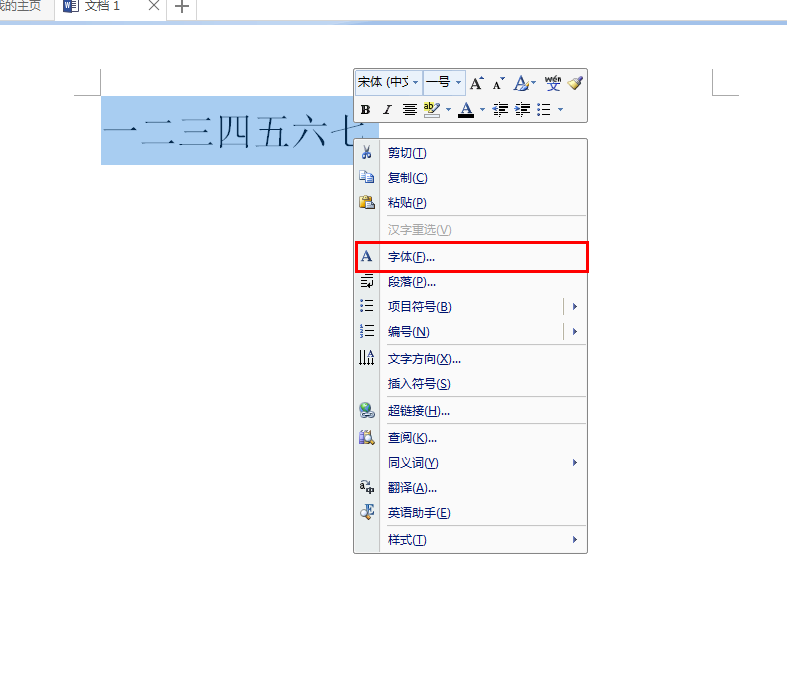
学习啦在线学习网 进入“文字”,选择中间的“字符间距”。
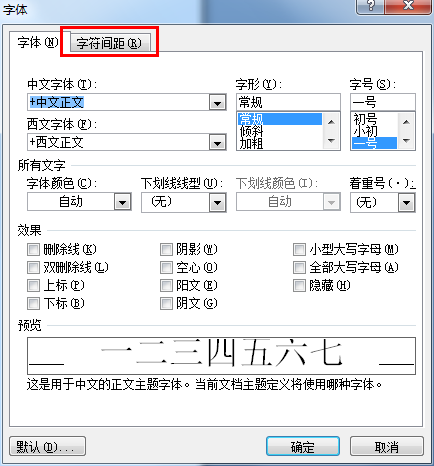
“间距”项中选择标准或加宽,在后面的“磅值”中调整字与字间的距离点击确认。
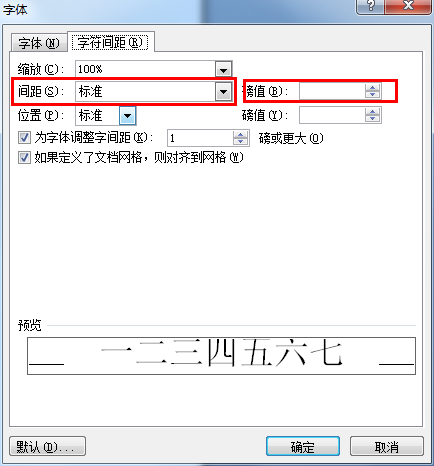
此时,字与字的间距设置完成。
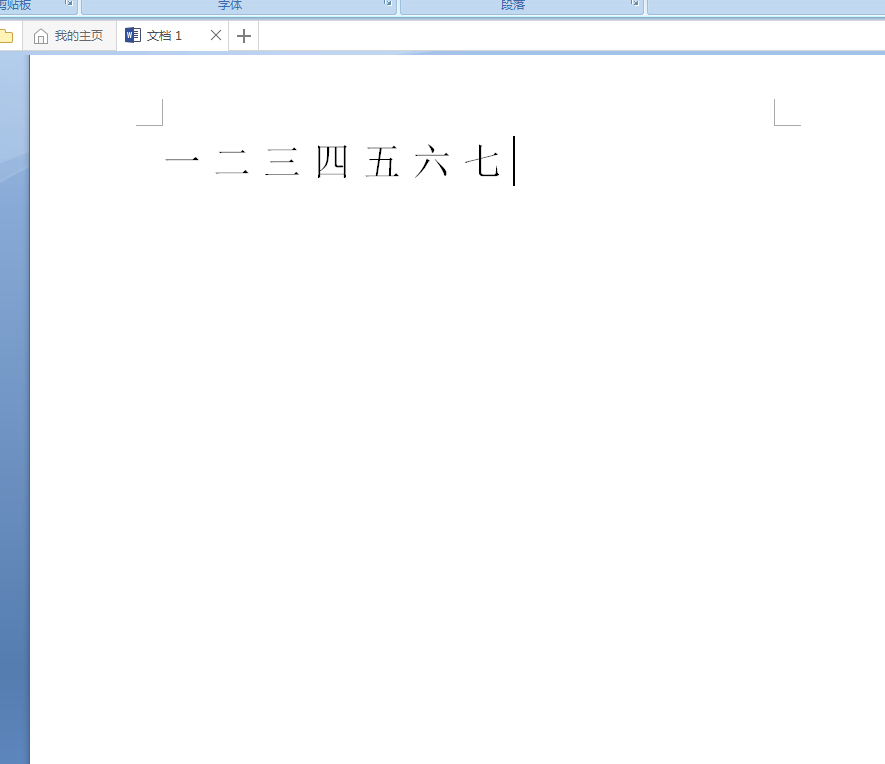
学习啦在线学习网 word字间距设置的相关文章:
